用心成就专业品质 富士通iX500扫描仪评测
2013-5-31 06:00
【天极网办公频道】【天极网办公频道5月31日消息】在多功能一体机大行其道的今天,扫描仪似乎淡出人们的视线。但一台具备专业的品质和功能的扫描仪,拥有着多功能一体机无法比拟的优点。富士通新一代扫描仪ScanSnapiX500弹指间将文件快速电子化为PDF文档,并且内置Wi-Fi,可以直接连接智能手机、平板电脑进行扫描。还能支持最新USB3.0接口。让用户以更“简单”、“快捷”的方法将文件快速电子化,大大改善生活模式和工作效率。
富士通ScanSnapiX500扫描仪成就专业品质
1、扫描环境的提升,集中于新研发的影像处理器“GI”: 革命性的硬件升级,ScanSnapiX500配备“GI”影像处理器及制动轮,适合以高速扫描大量文件,令用户更无忧快捷地将文件电子化。
2、软件可用性显著改善
今天我就一起走进评测室,近距离的感受富士通iX500扫描仪的专业品质。

富士通ScanSnapiX500外观设计
富士通iX500扫描仪正面图
第一眼看到富士通ScanSnapiX500扫描仪,就被它小巧的设计,精致考究的细节处理所吸引,全机采用磨砂哑光黑色,看上去低调时尚,可与办公环境更好的融合。非常适合商务人士的办公使用。磨砂哑光表面不仅防滑,还可以避免轻微刮蹭所带来的划痕,影响美观。
富士通iX500扫描仪
既然定位于便携式扫描仪,那么富士通iX500的体积自然不会太大,整机尺寸为292x159x168mm,这与一台单功能小型打印机相近,不会占用太多办公桌上的空间。富士通iX500移动起来也十分轻便,小巧的身材加上只有3kg的重量,即使搬着上下楼也非常轻松。小巧的外形,使搬运和携带更为方便,打开顶部托盘和出纸托盘之后,看到起钢琴亮面黑色、做工考究的扫描按钮。

富士通iX500扫描仪侧面图
富士通iX500的扫描按钮设计非常时尚,采用蓝色背景灯设计,使控制面板上这个唯一的按钮显得十分夺目,同时也衬托出富士通ScanSnap系列商标与iX500的型号。无线功能开启时,黄色指示灯则会亮起,Wi-Fi连接成功后转蓝色。
富士通iX500的扫描按钮
细节处更见精致用心
从顶部托盘到出纸托盘每个边角,每个角度都设计的很精细很完美。
富士通iX500顶部托盘
上部可抽拉的顶部托盘,可伸缩延长部位的设计更方便根据不同纸张大小抽拉。边缘的金属镶边设计更显得这款扫面议上档次。
富士通iX500出纸托盘
下部出纸托盘,微微翘起的末端仰角,使得纸张在扫描结束后可方便平稳的停落在出纸处,避免掉落和纸张的散乱。
富士通iX500背面图
处于对整体美观的考虑,富士通ScanSnapiX500扫描仪的按钮与接口大部分设置在机身正后方,从左至右分别是无线开关、WPS兼容无线接入点开关、电脑连接线插口和电源插口。最右侧的小孔是防盗锁孔。散热孔同样设计在机身背部,不仅不影响美观,同时在使用时排出的热风不会对使用者产生干扰。正面的右上端是ADF开闭开关,当发生卡纸情况时,用户可通过拉起此开关来打开扫描仪,取出卡纸。
富士通iX500背面细节
接下来让我们将机器打开,看看其内部设计。
富士通iX500内部结构
富士通iX500彩色文档扫描仪是富士通ScanSnap系列最新款产品,采用了最新型的“制动轮”分离文档技术,以及超声波多页进纸检测技术,凸显专业扫描仪的专业性。
富士通iX500内部结构
可开合的设计方便在卡纸时进行故障排除。缓冲的出口毛刷设计,可以缓和出纸的速度。
下面让我们看看富士通iX500的驱动安装
富士通iX500扫描仪随机配有两张光盘,其中一张是驱动盘,另一张则是Adobe Acrobat X的安装盘。在安装驱动过程中,我们只需将驱动盘放入电脑,按照提示步骤点击即可,整个过程耗时大约5-7分钟。
将驱动光盘放入光驱

富士通iX500驱动安装向导

富士通iX500驱动安装过程




富士通iX500驱动安装过程
当驱动安装完毕之后,会有提示连接扫描仪。这时,我们再将通好电的iX500与电脑连接。当电脑右下角蓝底白字的小S图标正确显示,富士通iX500扫描仪的驱动安装则宣告成功。

富士通iX500扫描仪连接向导

富士通iX500扫描仪连接向导

富士通iX500扫描仪连接向导

富士通iX500扫描仪连接向导
在安装完驱动程序之后,会提示安装无线扫描驱动,建议安装,否则在将来想要安装无线扫描功能将会比较麻烦。

富士通ScanSnapiX500无线扫描试用




富士通iX500扫描仪无线扫描连接向导
在安装完扫描仪驱动程序之后,会提示进行无线扫描驱动的安装。按照步骤说明安装完毕,我们即可进行无线扫描操作。需要注意的是,移动设备与富士通iX500需要在同一无线网络环境下才可以进行无线扫描。本次测试中,我们选择的是公司的无线网环境。
在提示为移动设备安装ScanSnap Connect Application时,需要下载应用到移动设备上进行安装。本次测试用的手机是iphone5,通过App Store应用超市的搜索功能,可以很轻松的找到ScanSnap移动扫描app,下载安装完毕之后,将手机与富士通iX500扫描仪连接到同一无线网络环境下,按照提示步骤正确操作完毕,即可与富士通iX500扫描仪相连接。
ScanSnap Connect Application应用
当应用程序中的Scan按钮点亮时,证明已经正确连接,可以进行无线扫描。我们看到iphone手机无线扫描应用程序上,已经显示连接到iX500,扫描仪准备就绪。在这里我们也可以对扫描仪的扫描分辨率等性能进行快速设置。
整个扫描过程不过短短的几秒钟,清晰度令笔者都觉得惊叹,在网络环境良好的环境下,可轻松实现将文件传到手机端。

富士通ScanSnapiX500扫描速度测试
专业扫描仪最重要的性能之一就是扫描速度,富士通iX500支持50页连续扫描,也就是说iX500的进纸盘最大支持50页文档输入。我们从官方所得到数据,富士通iX500的彩色扫描速度在普通模式、精细模式和超精细模式下同为25ppm,这一速度几乎可以与商务复合机相媲美。为了验证富士通iX500能否达到预期效果,接下来我们将对富士通iX500进行扫描速度测试。

富士通iX500扫描仪在150dpi(普通)、200dpi(精细)和300dpi(超精细)分辨率下的扫描速度相同,均为25ppm,因此本次测试速度以300dpi(超精细)为准。
通过测试我们可以看到,富士通iX500在300dpi扫描分辨率下,40页文档连续扫描时间为1分23秒,与官方所称25ppm基本吻合,彩色文档扫描速度与普通文档时间所耗相同,从这两点上我们可以得出结论,富士通iX500扫描仪的扫描速度达到预期效果。
在选择600dpi(最佳)分辨率时,富士通iX500会提示扫描速度将会下降,我们测试单页扫描最佳分辨率,所用时间也并非想象中的耗时很多,因此在扫描少量精细文档和图片时,我们建议选择600dpi(最佳)分辨率,可以获得最佳扫描效果。
富士通ScanSnapiX500扫描仪具备25ppm的扫描速度,可以满足绝大多数商务用户个人扫描工作。而扫描质量如何,我们将会在下一页为大家测试。
作为一款专业扫描仪,富士通iX500为用户提供了4种可供选择的扫描分辨率,分别是150dpi(普通)、200dpi(精细)、300dpi(超精细)和600dpi(最佳)。本次扫描质量测试中,我们模拟在这4种模式下进行扫描,以下是所得样张对比。

富士通iX500分辨率600dpi扫描效果

富士通iX500分辨率300dpi扫描效果

富士通iX500分辨率200dpi扫描效果

富士通iX500分辨率1500dpi扫描效果


上图为150dpi分辨率,下图为600dpi分辨率
当我们把彩图扫描样张放大4倍之后观察,可以看出分辨率上升,扫描样张的精细度也随之上升。而在600dpi分辨率下,我们可以看到非常清楚的纹理分布,颗粒状噪点实际上是由于打印分辨率不足造成的。
通过本次测试,富士通ScanSnapiX500扫描仪展现出良好的扫描性能。在扫描仪最重要的两大参数,速度与分辨率性能测试中,富士通iX500都达到了预期效果,成功通过我们的测试。在扫描商务文档和彩色图片时,富士通iX500表现出较高的稳定性,走纸顺畅、噪音较低,不会影响周遭环境,富士通iX500具备的能力可以很好的胜任大多数商务办公扫描任务。
在扫描应用上,富士通ScanSnapiX500彩色文档扫描仪配备了较多的扫描应用程序,其中扫描文件管理、扫描至可检索的PDF文件、无线扫描等,应用范围都非常广泛。在此我们要强调的是无线扫描功能,在便携式扫描仪中配备无线扫描功能,可以让用户的扫描工作更加快捷的完成。



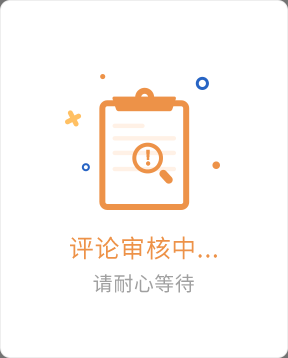
取消
©2023 天极网旗下网站